12 Alexa-inställningar du bör ändra just nu för en bättre upplevelse
Obs: I nästa ämne du kommer att läsa kommer du att lära dig om: 12 Alexa-inställningar du bör ändra just nu för en bättre upplevelse
Amazon Alexas röstassistent är ganska fantastisk på det mesta. Den kan styra ditt smarta hem, ge dig morgonpresskonferenser och genomgångar, berätta fakta, svara på dina frågor och mer. Plus, med Alexa-kunskaper, förbättras dess kapacitet alltid. Men om du använder Alexa på din telefon, eller om du använder Alexa-aktiverade smarta hemenheter, är chansen stor att du inte har ägnat alltför mycket uppmärksamhet åt alla inställningar de har. . Lyckligtvis för dig har vi gjort det hårda arbetet. Så här är 12 Alexa-inställningar du bör ändra just nu.
Alexa-inställningar du bör ändra nu
Först och främst finns det många inställningar för Alexa. Om du går till appens “Mer”-meny och börjar gräva så hittar du en hel del saker som du förmodligen inte visste. Dessutom är Alexa-inställningarna väldigt dåligt organiserade, vilket gör det svårare att hitta de du är intresserad av.
I den här artikeln kommer jag att berätta om 12 inställningar du bör ändra i Alexa-appen. Dessa sträcker sig från Alexas sekretessinställningar till funktioner, till att få bättre ljudkvalitet från Echo-enheter.
Som alltid kan du använda innehållsförteckningen nedan för att hoppa till valfri inställning du vill läsa. Även om jag rekommenderar att du kollar upp alla dessa.
1. Radera röstinspelningar automatiskt
Först, integritet. Det är ingen hemlighet att folk inte gillar Alexas sekretessfunktioner. Amazon lagrar innehåll i molnet, och du vill uppenbarligen inte att dina röstkommandon ska sparas någonstans på internet. Lyckligtvis kan du be Alexa att automatiskt radera dessa inspelningar.
- Tryck på “Mer” i Alexa-appen och tryck sedan på “Inställningar”.

- Klicka här på “Alexa Privacy” och sedan på “Hantera dina Alexa-data”.
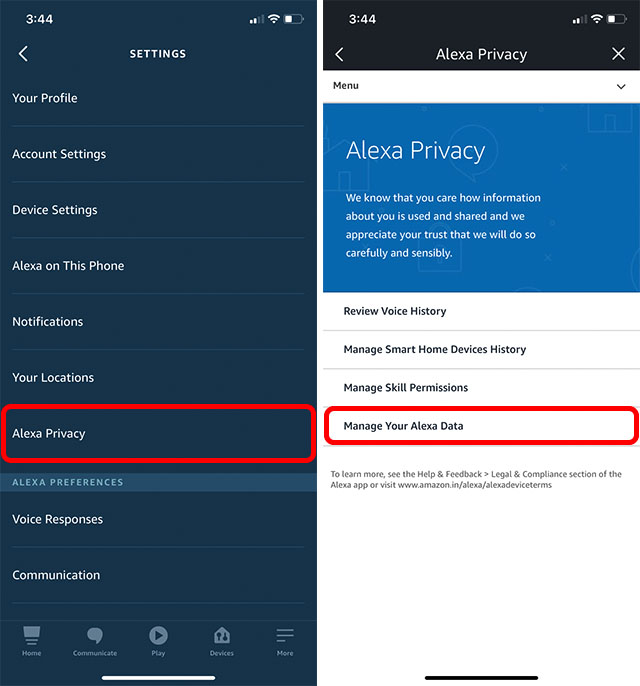
- Klicka på “Välj hur länge du vill spara inspelningar” och välj en tidsperiod som du är bekväm med. Eller välj bara “Spara inte ljudinspelningar”.
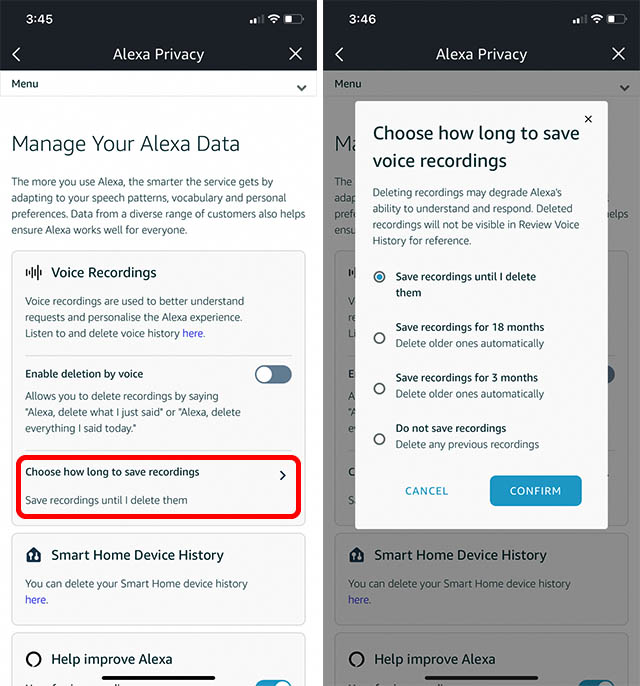
När du är här kan du göra saker mer privata. Scrolla ner lite och stäng av “Använd röstinspelningar” för att förbjuda Amazon från att använda din röst för att träna sin AI.
2. Använd kortfattat läge
Även om Alexas svar inte är dåliga, kan de vara tidskrävande eftersom det upprepar i princip varje kommando du ger. Om du är som jag och inte vill höra Alexa berätta vilken åtgärd som krävs varje gång du ber den att göra något, aktivera kortfattat läge.
- Tryck på “Mer” i Alexa-appen och tryck sedan på “Inställningar”.

- Tryck på “Röstfeedback” och växla till växeln för “Kort läge”.
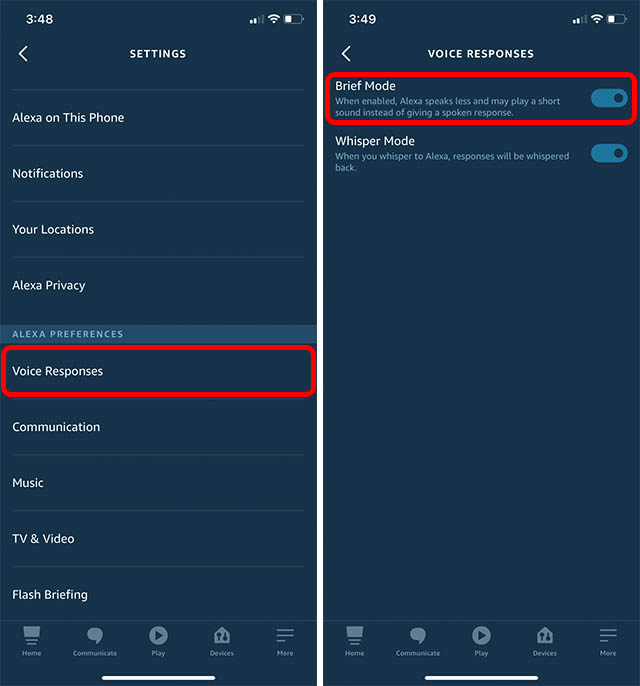
3. Använd konversationsläge/följningsläge
Om du ofta ger Alexa flera kommandon efter varandra kan det vara irriterande att säga “Alexa” varje gång. Detta gäller särskilt om du förlitar dig på Alexas sammanhangsmedvetna funktioner för att ställa frågor baserat på dina tidigare frågor.
Med konversationsläge tar Alexa i princip kommandot du ger det och lyssnar sedan efter nästa kommando en kort stund. På så sätt kan du fortsätta fråga allt utan att behöva uttala det vakna ordet varje gång.
- Tryck på “Mer” i Alexa-appen och tryck sedan på “Inställningar”.

- Tryck på “Enhetsinställningar” och välj den enhet du vill aktivera chatt på. I det här exemplet använder jag Echo Dot i mitt sovrum.
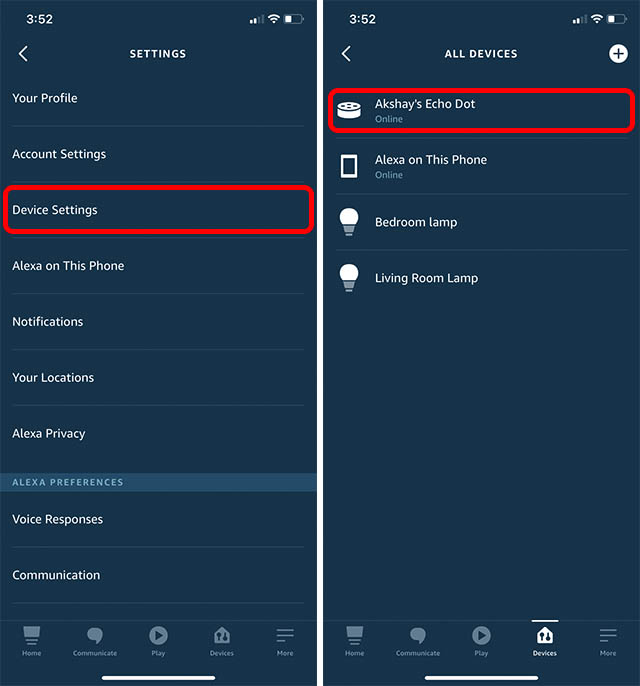
- Rulla ned, tryck på “Spårningsläge” och slå på reglaget.
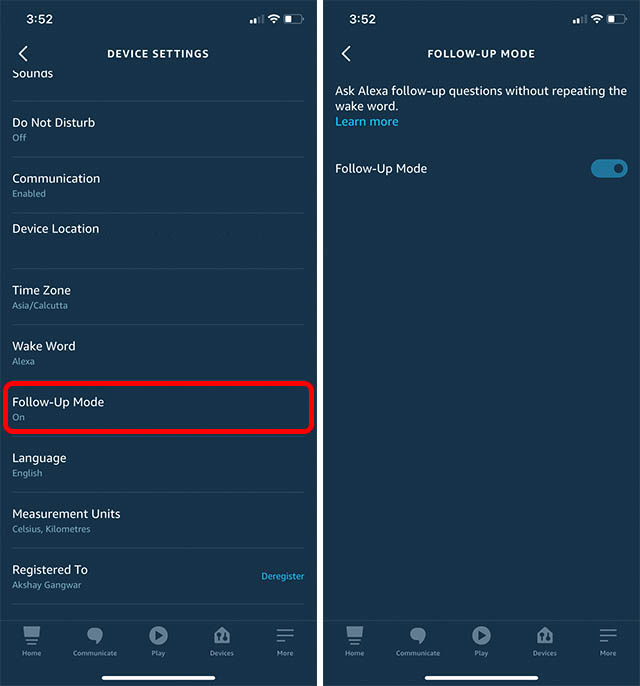
4. Slå på viskningsläget
Alexa kommer också med ett användbart viskningsläge. Det här är ganska viktigt, särskilt om du försöker ge Alexa-kommandon utan att den svarar högt och väcker alla. Med viskningsläge kommer Alexa att svara på kommandon du viskar med sin egen röst, vilket är bra.
- Tryck på “Mer” i Alexa-appen och tryck sedan på “Inställningar”.

- Tryck på “Röstfeedback” och växla till växeln för “Viskningsläge”.
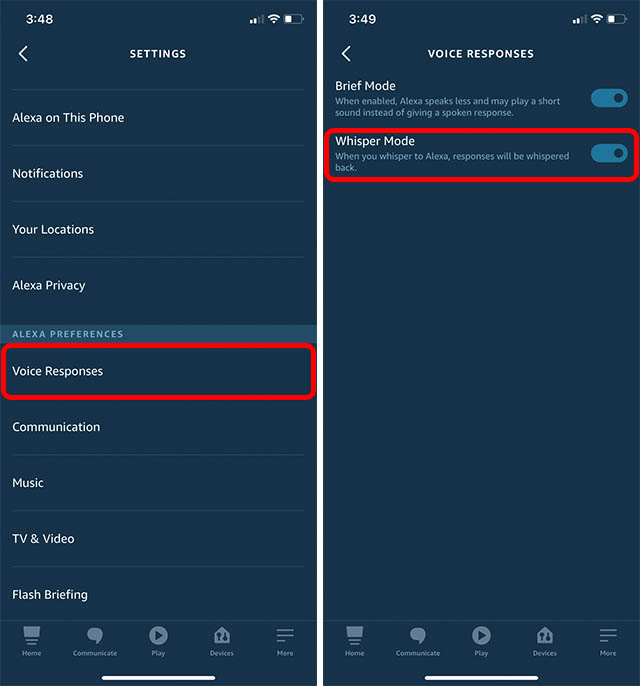
Notera: Av någon konstig anledning, om du viskar “tack” till Alexa, svarar den fortfarande med normal volym istället för en viskning. Vad värre är, det börjar ibland sjunga en sång för att säga “du är mycket välkommen”.
5. Ställ in din standardtjänst för musikstreaming
Som standard använder Alexa Amazon Prime Music som standard. Det betyder att om du vill använda en annan streamingtjänst för att spela din musik måste du ange den med namn hela tiden. Du kan dock ställa in standardmusikströmningstjänsten genom att ändra vissa Alexa-inställningar.
- Tryck på “Mer” i Alexa-appen och tryck sedan på “Inställningar”.

- Klicka på “Musik” och sedan på “Standardtjänst”.
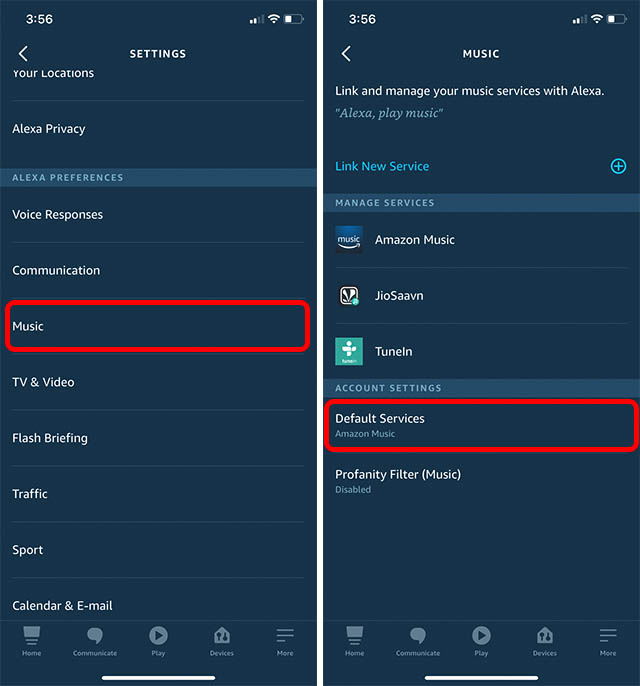
- Välj valfritt alternativ från listan över tjänster som stöds.
6. Skapa en hushållsprofil
Om du har mer än en person i ditt hem bör du definitivt skapa en hushållsprofil. Med dessa inställningar kommer Alexa att kunna känna igen din röst och ge dig ett personligt svar. Dessutom säkerställer det att andra inte av misstag får din kalenderinformation när de faktiskt frågar efter sin egen.
- Tryck på “Mer” i Alexa-appen och tryck sedan på “Inställningar”.

- Tryck på “Kontoinställningar” och sedan på “Ackrediterade röster”.
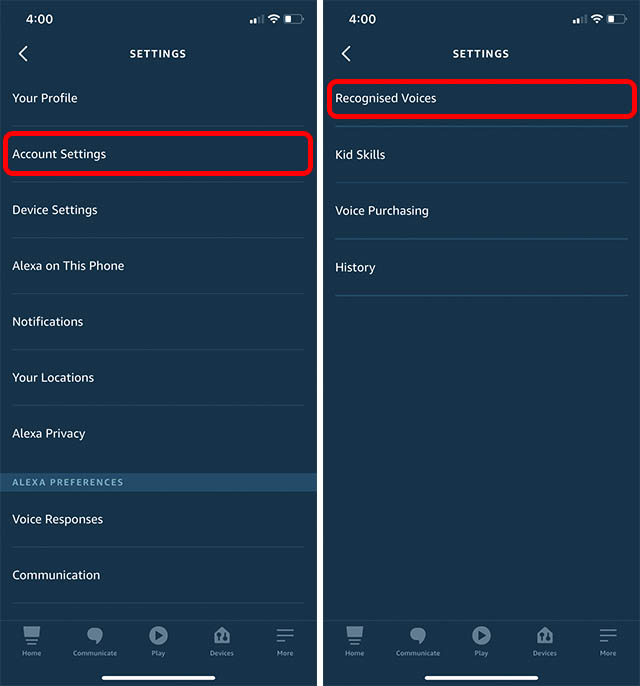
- Tryck på “Skapa röstprofil”. Du kan sedan följa instruktionerna på skärmen för att konfigurera din röst.
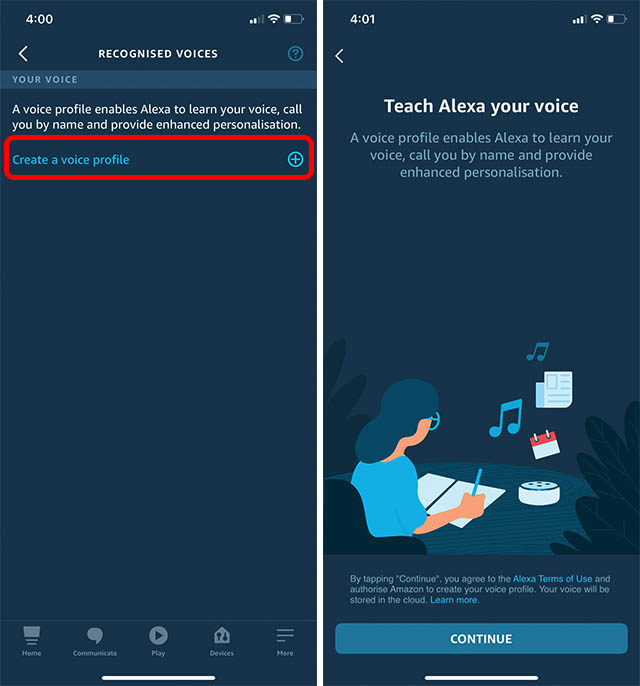
7. Aktivera/inaktivera inloggningsfunktionen
Alexas “Drop In”-funktion är en praktisk sak om du vill att dina vänner och familj ska ha praktiskt taget tillgång till att prata med dig när som helst. Med den här funktionen kan dina kontakter skicka röstmeddelanden direkt till din Alexa-enhet utan att du har möjlighet att acceptera eller avvisa meddelandet.
Det behöver inte sägas att det här är en funktion som du inte vill slå på hela tiden. När du gör det kan du aktivera det väldigt enkelt.
- Tryck på “Mer” i Alexa-appen och tryck sedan på “Inställningar”.

- Gå till “Enhetsinställningar” och välj den enhet som du vill aktivera eller inaktivera Drop In-funktionen för.
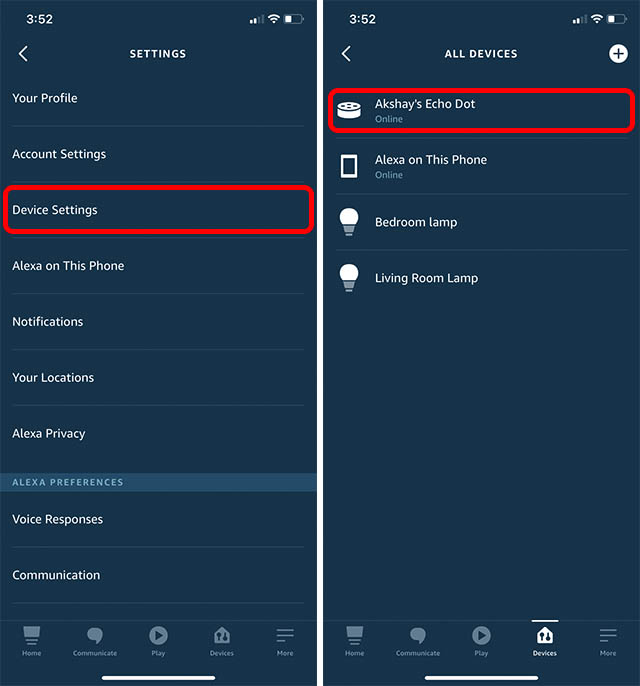
- Klicka på “Kommunicera” och klicka sedan på “Logga in”.
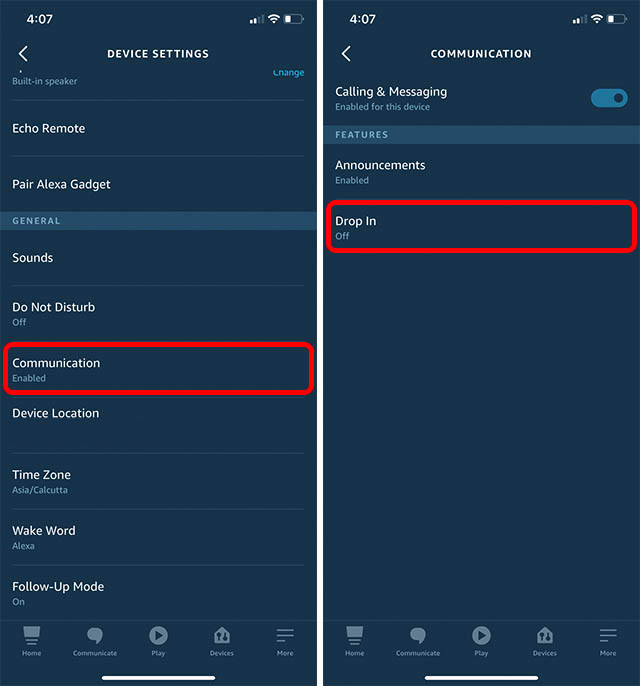
- Du kan nu aktivera eller inaktivera Drop In-funktionen på din Alexa-enhet.
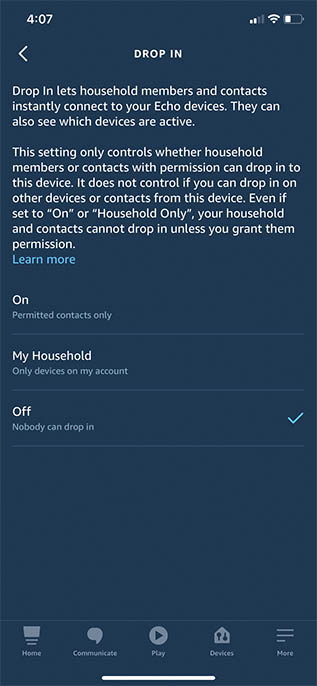
8. Hantering av kompetensrättigheter
Vi diskuterade integritet i det första avsnittet av dessa inställningar. Det är dock integritetsfunktioner som riktar sig till Amazon och Alexa själv. Men när du lägger till färdigheter från tredje part till Alexa har dessa färdigheter också tillgång till viss data om dig. Om du vill försäkra dig om att en färdighet inte kommer åt onödiga personliga data, är allt du behöver göra att ändra några Alexa-inställningar för att hantera dessa behörigheter.
- Tryck på “Mer” i Alexa-appen och tryck sedan på “Inställningar”.

- Tryck på “Alexa Privacy” och sedan “Hantera kompetensbehörigheter”.
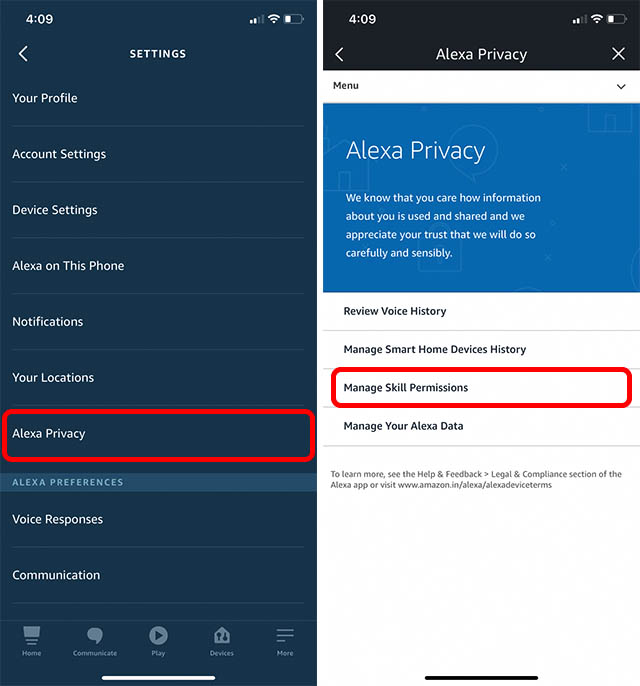
Här kommer du att kunna se vilken typ av datakunskaper som kan be om tillstånd, tillsammans med alla färdigheter som har tillgång till det. Du kan helt enkelt inaktivera åtkomst till valfri datatyp för en färdighet baserat på dina preferenser.
Som sagt, kom ihåg att vissa färdighetsfunktioner kanske inte fungerar utan tillgång till nödvändig data.
9. Justera eko-equalizern
Amazon har förbättrat ljudkvaliteten på sina Echo-högtalare för varje generation. Men om standardinställningarna, out-of-the-box, inte är till din smak, kan du faktiskt justera equalizern för dina Echo-enheter genom att ändra några Alexa-inställningar.
- Tryck på “Mer” i Alexa-appen och tryck sedan på “Inställningar”.

- Tryck på “Enhetsinställningar” och välj den enhet du vill justera EQ för.
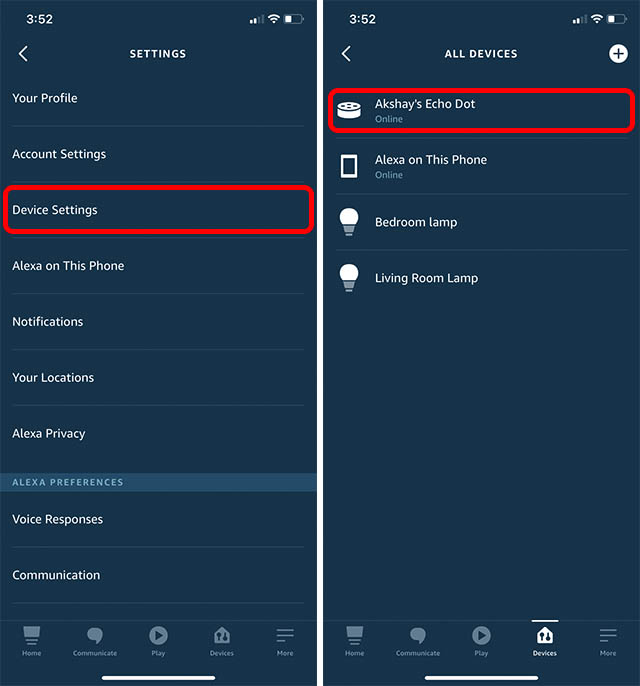
- Tryck på “Ljudinställningar”. Här kan du justera bas, diskant och mellanregister på din Echo-enhet.
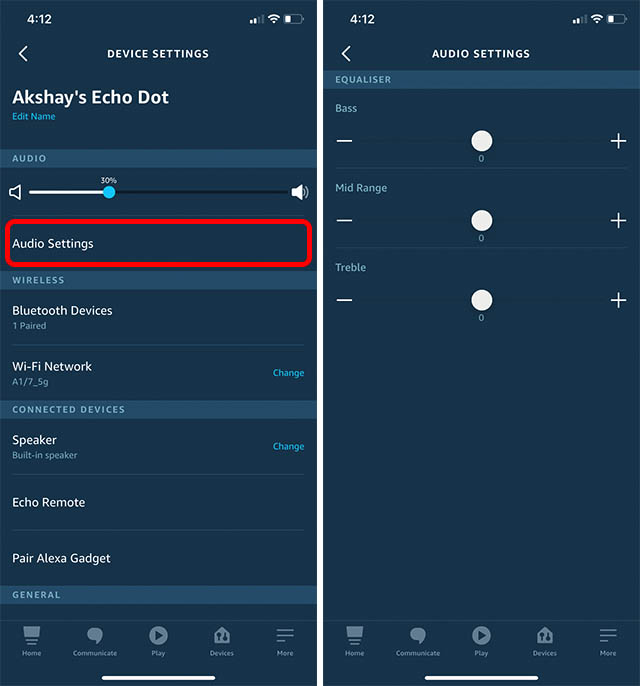
10. Använd Alexa Hands Free
Till exempel, om du älskar att använda Alexa på din iPhone, vet du att du måste trycka på Alexa-ikonen för att prata med Alexa. Om det inte går din väg kan du även aktivera handsfree Alexa på din iPhone.
- Tryck på “Mer” i Alexa-appen och tryck sedan på “Inställningar”.

- Tryck på “Alexa på den här telefonen” och växla reglaget bredvid “Aktivera handsfree Alexa”.
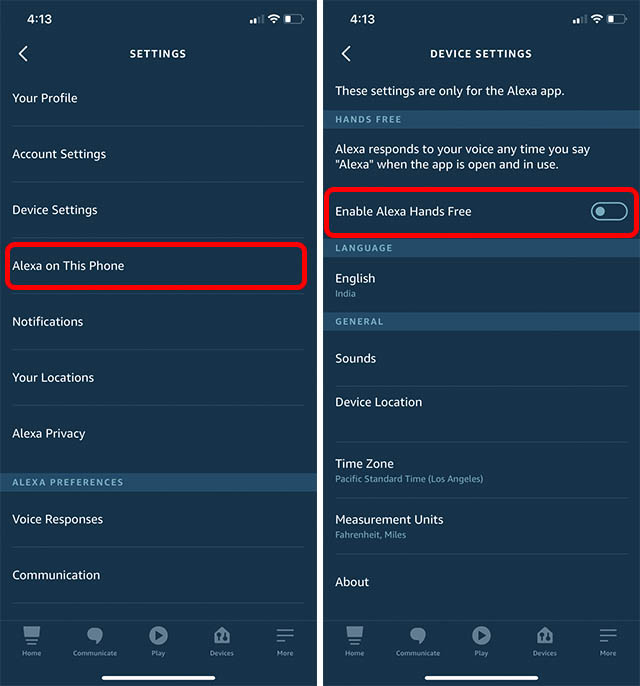
Notera: Alexa handsfree fungerar bara när Alexa-appen är öppen och används.
11. Uppdatera Wake Word
Personligen älskar jag att använda “Alexa” som ett väckarklocka för min Echo Dot. Men om du inte gillar det eller bara vill prova något annat kan du också ändra kommandoordet.
- Tryck på “Mer” i Alexa-appen och tryck sedan på “Inställningar”.

- Tryck på “Enhetsinställningar” och välj den enhet du vill ändra väckningsordet för.
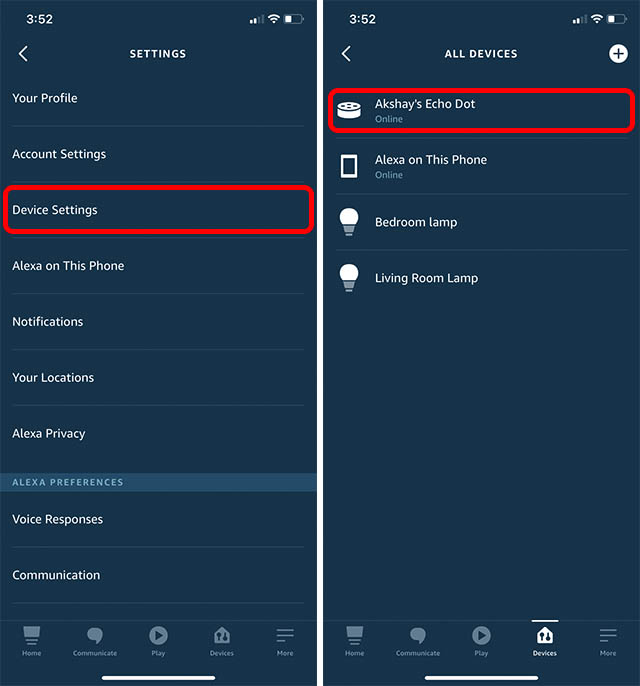
- Klicka på “Wake Word” och välj ett ord från listan över tillgängliga heta ord som du kan använda.
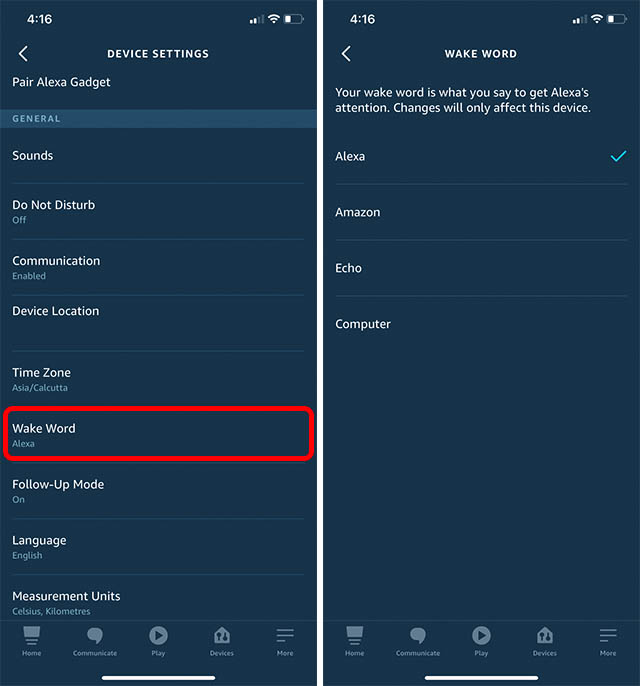
12. Stäng av shoppingaviseringar
Den här sista är inte vad jag hittade när jag grävde i Alexa-inställningarna. Det är en av de saker som irriterar mig mycket så jag tänkte att du också skulle vilja veta om det. I grund och botten ger din Echo-enhet dig ett meddelande om Amazon-frakt. Det kan hjälpa, men det gjorde det inte för mig, och om du är i samma båt kan du inaktivera dessa från Alexa-inställningarna.
- Tryck på “Mer” i Alexa-appen och tryck sedan på “Inställningar”.

- Tryck på “Aviseringar” och sedan på “Amazon Shopping”.
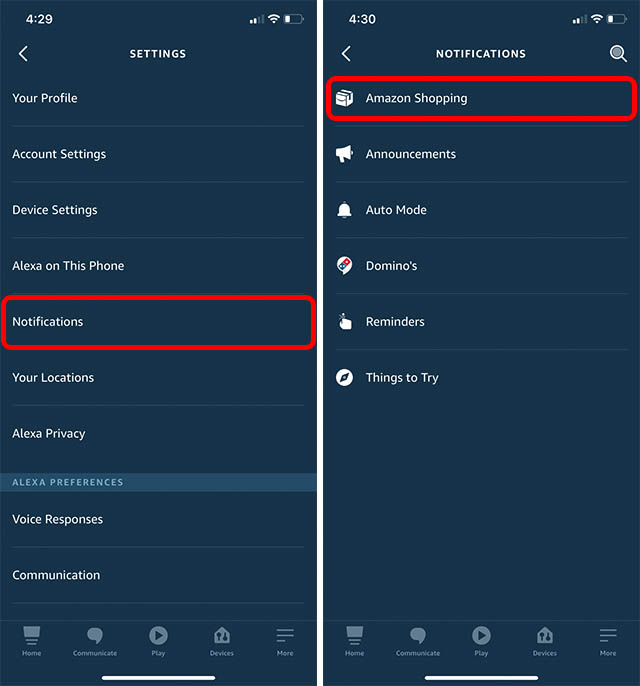
- Stäng av reglage för alla aviseringstyper.
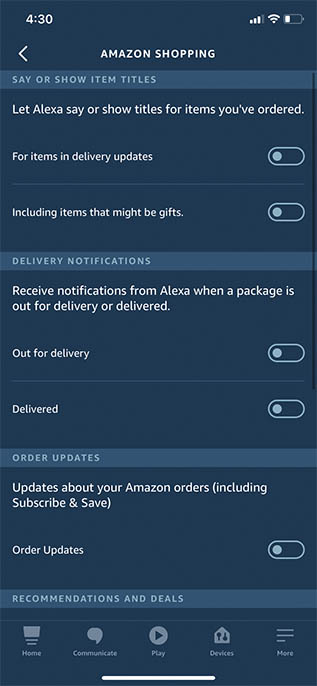
Ändra dessa Alexa-inställningar för att anpassa din upplevelse
Det finns mycket mer i magen på Alexa-appens inställningssida. Men här är 12 Alexa-inställningar som du definitivt bör ändra omedelbart för att få ut mer av dina Echo-enheter och Amazon röstassistenter i allmänhet. Så vilka Alexa-inställningar funderar du på att ändra? Låt oss veta i kommentarsfältet.
